Konfigurieren der Scaneinstellungen
- Rechtsklicken Sie auf das ScanSnap Manager-Symbol
 im Infobereich am rechten Rand der Taskleiste und wählen Sie aus dem Rechtsklick-Menü eine der folgenden Optionen, um das ScanSnap Setup-Fenster anzuzeigen.
im Infobereich am rechten Rand der Taskleiste und wählen Sie aus dem Rechtsklick-Menü eine der folgenden Optionen, um das ScanSnap Setup-Fenster anzuzeigen.- Scannen mit dem Quick-Menü oder einem Profil:
Wählen Sie [Einstellungen der Scan Taste].
- Scannen mit ScanSnap Folder:
Wählen Sie [Einstellungen für ScanSnap Folder].
- Das ScanSnap Setup Fenster erscheint.
- Scannen mit dem Quick-Menü oder einem Profil:
- Legen Sie die Einstellungen für das Scannen in den einzelnen Registerkarten fest.
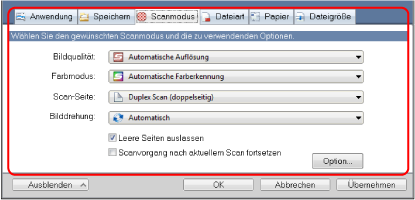
Weitere Informationen zu den Registerkarten finden Sie in der ScanSnap Manager Hilfe.
- Klicken Sie auf die [OK] oder [Übernehmen] Schaltfläche.
- Die Scaneinstellungen wurden geändert.
- Wenn Sie das Quick-Menü verwenden, werden die Scaneinstellungen der [Benutzerdefiniert] Schaltfläche geändert.
- Falls Sie ein Profil verwenden, werden die Scaneinstellungen für das aktuell verwendete Profil geändert.
HINWEISWenn Sie die [Scan] Taste von ScanSnap drücken, während das ScanSnap Setup Fenster geöffnet ist, wird dieses geschlossen und der Scanvorgang beginnt. Die geänderten Scaneinstellungen werden gespeichert und Dokumente mit diesen gespeichert.
Beachten Sie, dass sonstige geöffnete Fenster nicht geschlossen werden und kein Scan gestartet wird, falls Sie auf die [Scan] Taste des ScanSnap drücken, während Fenster geöffnet sind.
- Die Scaneinstellungen wurden geändert.
- Wenn Sie den SV600 und einen anderen ScanSnap an einen Computer anschließen, können Sie die Einstellungen für jeden ScanSnap ändern. Weitere Informationen finden Sie unter Wenn zwei ScanSnap-Geräte an einen Computer angeschlossen sind (SV600).
- Das ScanSnap Setup Fenster kann auch wie folgt geöffnet werden: Ist der Ordner "ScanSnap Folder" geöffnet, wird das ScanSnap Setup-Fenster für ScanSnap Folder angezeigt.
- Doppelklicken Sie auf das ScanSnap Manager Symbol
 .
. - Gleichzeitiges Drücken der [Strg], [Shift] und [Leer] Taste auf der Tastatur.
- Wählen Sie aus dem [Start] Menü.
- Windows 10
Wählen Sie [Start] Menü → [ScanSnap Manager] → [ScanSnap Manager Einstellungen].
- Windows 8.1
Klicken Sie auf
 auf der unteren linken Seite des Startbildschirms und wählen Sie [ScanSnap Manager] → [ScanSnap Manager Einstellungen] auf dem Alle Apps Bildschirm.
auf der unteren linken Seite des Startbildschirms und wählen Sie [ScanSnap Manager] → [ScanSnap Manager Einstellungen] auf dem Alle Apps Bildschirm. - Windows 7
Wählen Sie [Start] Menü → [Alle Programmme] → [ScanSnap Manager] → [ScanSnap Manager Einstellungen].
- Windows 10
- Doppelklicken Sie auf das ScanSnap Manager Symbol